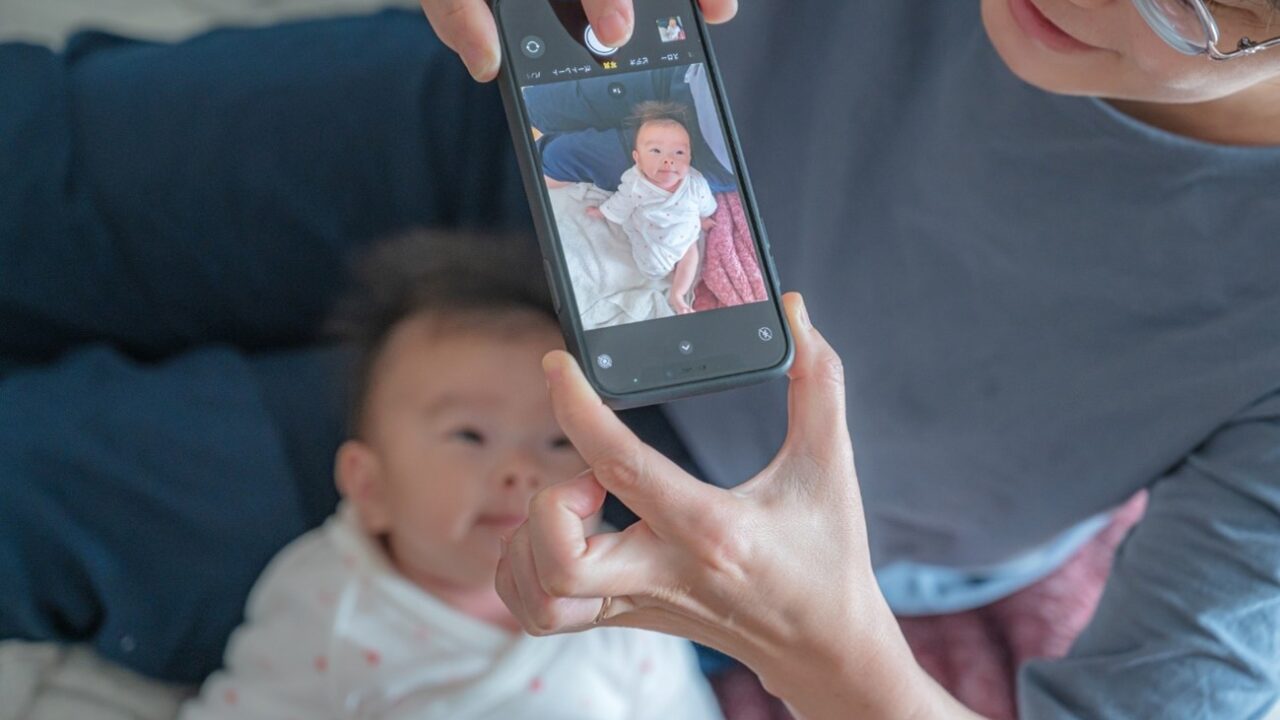iPhoneで人物撮影をしたい方に向けて、iPhone1台のみで写真を撮るコツを紹介します。
見た人を惹きつける写真を撮るとなると、「一眼レフのカメラが必要なのではないか」「初心者には難しそう…」と感じる方もいるかもしれません。
しかし、iPhoneのカメラ性能は非常に高く、ちょっとした工夫で一眼レフにも引けをとらない写真が撮れるのです!
基本的な準備について
まずは撮影前に欠かせない準備として、「手ブレ対策」と「おすすめの撮影モード」について解説します。
手ブレ対策
手ブレ対策では、カメラのシャッターの切り方を「ボタンを長押しして撮影」に変更することが大切です。
iPhoneのカメラアプリは、シャッターボタンを押したときに写真が撮れる設定になっています。
この設定のままだと撮影時に手ブレが起こりやすくなるため、iPhoneの設定でシャッターの切り方を変えてしまうのがよいでしょう。
具体的には、以下の手順で設定します。
- iPhoneの設定アプリを開く
- 「一般」→「アクセシビリティ」→「AssistiveTouch」の順番で進む
- 「AssistiveTouch」をオンにする
- 「新規ジェスチャを作成」をタップする
- 画面を2~3秒ほど長押ししたあとに指を離す
- 保存ボタンを押し、新規ジェスチャ名に「カメラシャッター」などの名前をつける
- iPhoneのカメラアプリを起動し、半透明の〇ボタンをタップする
- 「よく使う項目」の中から、先ほど登録したジェスチャ名(カメラシャッター)を選択
上記の手順で設定すれば、「シャッターボタンを長押しして離す」という動作でカメラのシャッターを切ることができます。
一度設定してしまえば終わりなので、ぜひ試してみてください。
おすすめの撮影モードを3つ紹介
ここでは、iPhoneのカメラアプリに搭載されている撮影モードのなかから、特におすすめのものを3つ紹介します。
ポートレートモード
ポートレートモードを使うと、背景をぼかして被写体を際立たせることができます。
iPhone7 Plus以降の機種に搭載されており、iPhone Xではセルフィーの撮影にも対応しています。
スクエアモード
スクエアモードでは、アスペクト比1:1の正方形の写真を撮影できます。
正方形の写真はさまざまなSNSの投稿に対応しているため、SNS用の写真を撮りたいときにおすすめです。
パノラマモード
撮影ボタンを押してから矢印の方向にカメラをゆっくり動かすことで、複数の写真をつなぎ合わせた写真が撮影できます。
横長・縦長の写真を撮りたいときに便利な撮影モードです。
ポートレートモード・スクエアモード・パノラマモードは、シャッターボタンの真上にある項目から選択できます。
「こんな雰囲気の写真を撮りたい!」というイメージに合った撮影モードを選択すれば、写真のクオリティを大きく引き上げることができるでしょう。
人物と背景の構図のまとめ方

ここでは、人物撮影をするときの構図のまとめ方を解説します。
人物を撮影する際には、人物と背景の配置バランスを決めることが重要です。
背景の主張が強すぎると、メインの被写体である人物の印象がぼやけてしまいます。
背景はあくまでも人物の魅力を引き立たせるための要素であることを意識し、写真の構図を考えていきましょう。
ここでは、構図の決め方の参考になる知識として、「グリッド線の使い方」と「人物を際立たせる撮影のポイント」を解説します。
グリッド線を用いて構図を考える方法
グリッド線とは、写真撮影のときに画面に表示される格子状の補助線のことです。
グリッド線に合わせて画角を調整することで、写真の傾きを防止できます。
グリッド線はデフォルトの設定では表示されないため、グリッド線が表示されるように設定する必要があります。設定手順は以下のとおりです。
- IPhoneの設定アプリを開く
- 「カメラ」→「グリッド」の順に進み、「グリッド」をオンにする
グリッド線に対して被写体がどうしても傾いてしまう場合は、撮影者が自ら移動して位置を調整しましょう。
ちょっとしたひと手間でバランスがとれ洗練された印象を与えることができます。
人物を際立たせる撮影のポイント
ここでは、人物を際立たせるための撮影のポイントを4つ紹介します。
カメラのレンズをきれいに拭いておくこと
カメラのレンズに指紋やほこりがついていると、いくら念入りに調節してもピントがぼけたような写真になってしまいます。
せっかくの写真が撮り直しにならないように、撮影前はメガネ拭きなどでレンズの汚れを拭き取るようにしましょう。
人物にピントを合わせること
人物をタップしてピントを合わせれば、人物と背景の映り方にメリハリが生まれます。
「この被写体をメインに撮影する」という本来の目的を見失わないようにするためにも、ピントを合わせる作業はとても大切です。
カメラのズーム機能を使わないこと
ズーム機能を使えば2本の指だけで被写体の拡大・縮小ができるため、撮影時に活用している方も多いかもしれません。
とても便利な機能ではありますが、ズーム機能は被写体との距離を実際に近づけているわけではなく、カメラに映った画像の一部を切り取って拡大処理しています。
そのため、ズーム後の写真は画質が粗くなってしまう点に注意が必要です。
ズーム機能はなるべく使わず、自分で動いて被写体との距離を調節しましょう。
前述した「ポートレートモード」を使うこと
ポートレートモードをオンにすると背景がぼかされ、被写体が自然に際立ちます。
メインの被写体と背景のコントラストが強くなるので、背景の主張を抑えることが可能です。
明るさと光の調節

構図が定まったら、次は明るさと光の調節をしましょう。
明るさや光を気にせずに写真を撮ると、人物の顔が暗くなってしまったり、背景が光で白く飛んでしまったりすることがあります。
明るさと光の調節は、写真全体の印象を大きく左右する重要なポイントです。
人物と背景のバランスを考慮するのと同じように、明るさと光のバランスにも気を配りましょう。
ここでは、撮影時に気にかけるべき「光の入り方」と、撮影後の「明るさ・露光調節のポイント」について解説します。
光の入り方について
光の差し込む方向には、大きく分けて「順光」「斜光」「逆光」の3つがあります。
それぞれの光の特徴を理解することで、光を上手くコントロールしながら撮影できるようになります。

1つ目の「順光」は、被写体の正面から当たる光のことです。
被写体の正面にまんべんなく光が当たるため、人物をしっかり目立たせることができます。
注意点としては、陰影がつきにくいため、立体感を出したい場合には向いていないことです。
また、影が長くなる夕方に撮影すると、撮影者の影が被写体にかぶってしまうことがあります。昼間の撮影でも、被写体に近づきすぎると影が映りこんでしまう可能性があるので注意しましょう。

斜光とは、被写体の横から斜めに差し込む光を指します。
光が差し込んでいる側に光が当たり、反対側に影ができるため、立体感が出やすいのが特徴です。被写体に陰と陽のコントラストをつけることで、含みのある印象を与えられます。
ただ、光が差し込む方向をしっかり把握できていないと、光を当てたい部分に影ができてしまうことがあります。被写体にあまり陰影をつけたくない場合は、斜光を避けて撮影したほうがよいでしょう。

逆光とは、被写体の背後から差し込む光のことです。
被写体全体に影が落ちて暗くなり、背景が光で明るくなるという神秘的なコントラストを演出できます。
反対に、被写体をしっかり映したい場合は逆光を避けて撮影するのがポイントです。
加工時の明るさ・露出調整のポイント
写真を撮影したら、加工ツールで明るさや光の量を調節しましょう。
撮影した画像を開き、画面下にあるライトマークをタップすると、「明るさ」「露出」「ホワイトバランス」「コントラスト」などの項目から明るさや光の量を調整できます。
「画像が全体的に暗い感じがする」「人物の顔をもう少し明るく見せたい」などの希望があれば、画像加工で明るさを調整してみましょう。